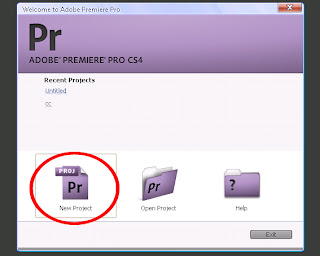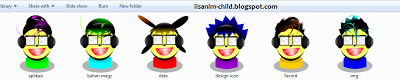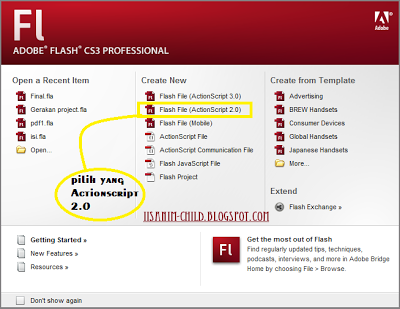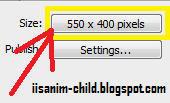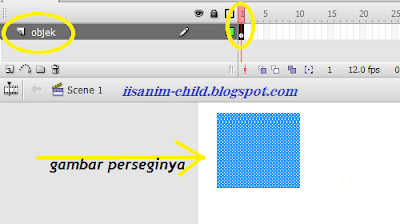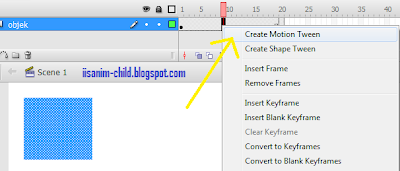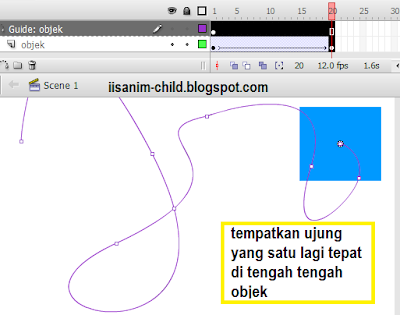Berikut ini saya akan memberikan daftar harga loptop acer terbaru 2013 yang mungkin bisa menjadi referensi anda saat anda akan membeli laptop acer :
ACER Aspire E1-471 [NX.M0QSN.004] - Black
Intel Core i3-2348, 2GB DDR3, 500GB HDD, DVD±RW, VGA Intel HD Graphics, WiFi, Camera, 14" WXGA, Non OS
Rp 4,600,000
ACER Aspire Slim S3-391 [NX.M1FSN.008] Ultrabook
Intel Core i5-3337U, 4GB DDR3, 500GB HDD, VGA Intel HD Graphics 4000, WiFi, Bluetooth, Camera, 13.3" WXGA, Win 8
Rp 8,400,000
ACER Aspire E1-471G [NX.M1SSN.001] - Black
Intel Core i3-2328, 2GB DDR3, 500GB HDD, DVD±RW, NIC, WiFi, VGA NVIDIA GeForce GT 630M 1GB, Camera, 14" WXGA, Win 8 64 bit
Rp 5,450,000
ACER Aspire Slim S3-391 [NX.M1FSN.001] Ultrabook
Intel Core i7-3517U, 4GB DDR3, 500GB HDD, WiFi, Bluetooth, VGA Intel HD Graphics 4000, Camera, 13.3" WXGA, Win7 Home Premium
Rp 10,250,000
ACER Aspire Slim S3-391 [NX.M1FSN.007] Ultrabook
Intel Core i7-3517U, 4GB DDR3, 500GB HDD, VGA Intel HD Graphics 4000, WiFi, Bluetooth, Camera, 13.3" WXGA, Win 8
Rp 9,199,000
ACER Aspire Slim S3-951 [LX.RSF02.201] Ultrabook
Intel Core i3-2367M, 4GB DDR3, 500GB HDD, WiFi, Bluetooth, VGA Intel HD Graphics 3000, Camera, 13.3" WXGA, Win7 Home Premium
Rp 7,100,000
ACER Aspire Slim S7-191 [NX.M42SN.004] Ultrabook
Intel Core i5-3337U, 4GB DDR3, 128GB SSD, VGA Intel HD Graphics 4000, WiFi, Bluetooth, Camera, 11.6" FHD, Touchscreen, Win 8
Rp 13,299,000
ACER Aspire Slim S7-391 [NX.M3ESN.001] Ultrabook
Intel Core i7-3517U, 4GB DDR3, 256GB SSD, WiFi, Bluetooth, VGA Intel HD Graphics, Camera, 13.3" FHD, Touchscreen, Win8 64 bit
Rp 17,199,000
ACER Aspire Slim V5-471G [NX.M5USN.003] - Silver
Intel Core i3-3227U, 4GB DDR3, 500GB HDD, DVD±RW, WiFi, Bluetooth, VGA NVIDIA GeForce GT 710M 2GB, Camera, 14" WXGA, Non OS
Rp 5,900,000
ACER Aspire Slim V5-471P [NX.M3USN.003] - Silver
Intel Core i3-3217U, 4GB DDR3, 500GB HDD, DVD±RW, WiFi, Bluetooth, VGA Intel HD Graphics, Camera, 14" WXGA, Touchscreen, Win 8 64 bit
Rp 6,600,000
ACER Aspire Slim V5-471P [NX.M3USN.004] - Silver
Intel Core i3-3227U, 4GB DDR3, 500GB HDD, DVD±RW, VGA Intel HD Graphics, WiFi, Bluetooth, Camera, 14" WXGA, Touchscreen, Win 8
Rp 7,000,000
ACER Aspire Slim V5-471PG [NX.M3TSN.003] - Silver
Intel Core i5-3317U, 4GB DDR3, 500GB HDD, DVD±RW, WiFi, Bluetooth, NVIDIA GeForce GT620M, Camera, 14" WXGA, Touchscreen, Win 8 64 bit
Rp 7,600,000
ACER Aspire V3-471G [NX.M5GSN.003] - Black
Intel Core i5-3230M, 4GB DDR3, 750GB HDD, DVD±RW, WiFi, Bluetooth, VGA NVIDIA GeForce GT 710M 2GB, Camera, 14" WXGA, Win8
Rp 7,199,000
Acer Aspire One 257
Harga : Rp. 2.4500.000
Spesifikasi :Atom N570, 2GB DDR3, 320GB HDD, NIC, WiFi, Bluetooth, VGA Intel GMA 3150, Camera, 10.1inch WSVGA, Non OS
Acer Aspire One 522
Harga : Rp. 2.500.000
Spesifikasi :AMD C-50, 1GB DDR3, 320GB HDD, NIC, WiFi, ATI Radeon HD 6250, Camera, 10.1inch WXGA,
Acer Aspire One 722
Harga : Rp. 2.700.000
Spesifikasi :AMD C-50, 2GB DDR3, 320GB HDD, NIC, WiFi, ATI Radeon HD 6250, Camera, 11.6inch WXGA,
Acer Aspire One Happy 2
Harga : Rp. 2.600.000
Spesifikasi :Atom N570, 2GB DDR3, 320GB HDD, NIC, WiFi, Bluetooth, VGA Intel GMA 3150, Camera, 10.1inch WSVGA, Non OS
Acer Aspire One Happy 2 E
Harga : Rp. 2.400.000
Spesifikasi :Atom N570, 1GB DDR3, 320GB HDD, NIC, WiFi, Bluetooth, VGA Intel GMA 3150, Camera, 10.1inch WSVGA, Non OS
Acer Aspire 3820T-382G50nss
Harga : Rp. 5.000.000
Spesifikasi :Core i3-380M, 2GB DDR3, 500GB HDD, DVD±RW, NIC, WiFi, VGA Intel GMA HD, Camera, 13.3inch WXGA, Win7 Home Basic
Acer Aspire 3830TG-2414G64Mn
Harga : Rp. 7.400.000
Spesifikasi :Core i5 2410M 2.3Ghz, 13.3inch HD Acer Cine, Crystal, 4GB, 640GB, DVDRW, Nvidia Geforce GT540 2GB, Camera, Wifi, Bluetooth, Win 7 Home Premium
Acer Aspire 4349-B802G32Mn
Harga :Rp. 2.800.000
Spesifikasi :Intel B800 1.5Ghz, 14inch HD Acer Cine Crystal, 2GB DDR3, 320GB, Intel GMA, DVDRW, Camera, Wifi, No Bluetooth, Card Reader, Non OS
Acer Aspire 4349-B812G50Mnkk
Harga : Rp. 3.200.000
Spesifikasi :Intel B815 1.6Ghz, 14inch HD Acer Cine Crystal, 2GB DDR3, 500GB, Intel GMA, DVDRW, Camera, Wifi, No Bluetooth, Card Reader, Non OS
Acer Aspire 4352-B812G32Mikk
Harga : Rp. 3.000.000
Spesifikasi :Intel B815 1.6Ghz, 14inch HD Acer Cine Crystal, 2GB DDR3, 320GB, Intel GMA, DVDRW, Camera, Wifi, No Bluetooth, Card Reader, Non OS
Acer Aspire 4739-372G32Mikk
Harga : Rp. 4.200.000
Spesifikasi :Core i3-370M, 2GB DDR3, 320GB HDD, DVD±RW, WiFi, VGA Intel HD Graphics, Camera, 14inch WXGA, Non OS
Acer Aspire 4739-382G32Mnkk
Harga : Rp. 4.000.000
Spesifikasi :Core i3 380 2.5Ghz, 14.0inch HD Acer Cine Crystal, 2GB, 320GB, DVDRW, Wifi, No Bluetooth, Intel GMA, Camera, Non OS
Acer Aspire 4750-2332G50Mn
Harga : Rp. 4.850.000
Spesifikasi :Core i3-2330M, 2GB DDR3, 500GB HDD, DVD±RW, NIC, WiFi, Intel HD Graphics, Camera, 14inch WXGA, Windows 7 Home Basic
Acer Aspire 4750z-B942G32Mn
Harga : Rp. 3.150.000
Spesifikasi : Pentium B940 2.0Ghz, 14.0inch HD Acer Cine Crystal, 2GB, 320GB, DVDRW, Intel GMA, Camera, Wifi, Non OS
Acer Aspire 4752G-2332G64Mn
Harga : Rp. 4.800.000
Spesifikasi :Core i3 2330M 2.2Ghz, 14.0inch HD Acer Cine Crystal, 2GB, 640GB, DVDRW, Nvidia Geforce GT520 1GB, Camera, Wifi, No Bluetooth, Non OS
Acer Aspire 4755G-2412G64Mn
Harga : Rp. 6.350.000
Spesifikasi :Core i5-2410M, 2GB DDR3, 640GB HDD, DVD±RW, NIC, WiFi, Bluetooth, VGA NVidia Geforce GT540 1GB, Camera, 14inch WXGA, Non OS
Acer Aspire 4755G-2412G64Mn
Harga : Rp. 6.850.000
Spesifikasi :Core i5-2410M, 2GB DDR3, 640GB HDD, DVD±RW, NIC, WiFi, Bluetooth, VGA NVidia Geforce GT540 1GB, Camera, 14inch WXGA, Win7 Home Premium
Semoga Daftar Harga Laptop Acer terbaru tersebut dapat menjadi referensi anda.